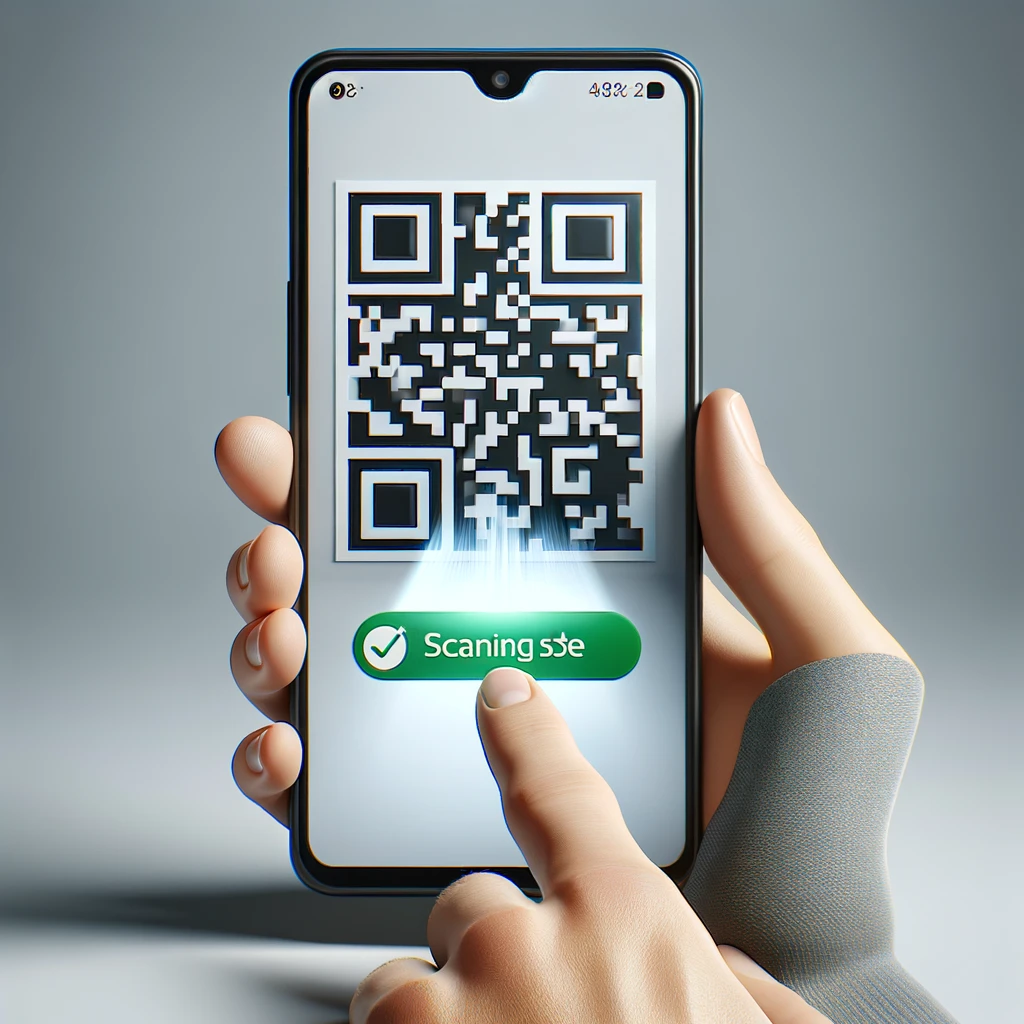この記事を読むとわかること
- PCでQRコードを読み取る3つの方法
- 無料ソフト・オンラインツールの比較と選び方
- カメラ有無に応じた最適な利用方法
パソコンでQRコードを読み取りたいけれど、どの方法が一番使いやすいのか迷っていませんか?
この記事では、PCを使ったQRコードの読み取り方法を「無料ソフト」「オンラインツール」「内蔵・外付けカメラ」の3つに分けて詳しく解説します。
「CodeTwo QR Code Desktop Reader」などの信頼性の高い無料ソフトから、インストール不要で手軽に使えるオンラインサービスまで、環境や目的に応じた最適な選択肢をご紹介。
PCでQRコードを読み取る際によくあるトラブルや、それを防ぐポイントも網羅しています。
この記事を読めば、あなたに合った方法がすぐに見つかり、QRコードの活用がぐっと身近になります。
こちらの記事もおすすめ
PCでQRコードを読み取るには?まず知っておきたい3つの選択肢

パソコンでQRコードを読み取るためには、環境や用途に応じていくつかの方法があります。
主に使われるのは「無料の専用ソフト」「インストール不要のオンラインサービス」「カメラを使った読み取りアプリ」の3つです。
それぞれの方法には利便性や対応範囲に違いがあり、使用するPCの性能やカメラの有無によっても最適解は変わってきます。
ここではまず、パソコンでQRコードを読み取る際に必要となる基本環境や、各方法の特徴を整理してご紹介します。
この記事を読み進めることで、あなたの環境に合ったQRコード読み取り方法を明確に把握できるようになります。
無料ソフトで手軽に導入する方法
パソコンに無料ソフトをインストールしてQRコードを読み取る方法は、特に人気が高く、手軽に始めたい方に最適です。
CodeTwo QR Code Desktop Readerなどは、使いやすさと読み取り精度の高さが両立しており、多くのユーザーに支持されています。
画像ファイルをドラッグするだけでQRコードを読み取ることができ、ウェブカメラ対応モデルであればリアルタイムスキャンも可能です。
「まずは無料で試したい」という方にとっては、非常に有効な選択肢です。
オンラインサービスを使ってブラウザだけで完結させる
インストール不要で即時に使えるオンラインQRコードリーダーも多く存在します。
「ZXing Project」や「QRStuff」などのサイトでは、画像ファイルをアップロードするだけで内容を瞬時に表示できます。
これらはセキュリティ面にも配慮されており、ログイン不要で利用できる点も魅力です。
ただし、インターネット接続が必要なため、オフライン環境では使えない点に注意が必要です。
PCカメラを活用してリアルタイムに読み取る
パソコンに内蔵または外付けカメラがある場合、それを使って直接QRコードを読み取ることも可能です。
「QR Code Scanner」や「ScanQR」といったアプリケーションを使えば、カメラにQRコードをかざすだけで内容が表示されます。
特にプレゼン資料やWeb会議中の画面に表示されたQRコードを即座に処理したい場面では、非常に便利な方法です。
ただし、カメラの性能や設定によっては読み取り精度が左右されるため、画面の明るさやピントにも注意が必要です。
無料で使えるおすすめQRコードリーダーソフト3選【初心者向け】
パソコンでもQRコードを読み取る機会が増えています。
Web会議やWi-Fi接続、アプリのインストールなど、日常的にQRコードを利用する場面が増えているからです。
しかし、Windows標準ではQRコードの読み取り機能が搭載されておらず、専用ソフトの導入が必要になります。
そこでこの記事では、初心者でも安心して使える無料のQRコードリーダーソフトを厳選してご紹介します。
全て開発元の公式サイトから安全にダウンロードできるもののみを掲載しています。
「無料で安心して使える」「インストール後すぐに使える」「画面や画像、カメラに対応している」など、使いやすさと信頼性を重視したラインナップです。
CodeTwo QR Code Desktop Reader & Generator
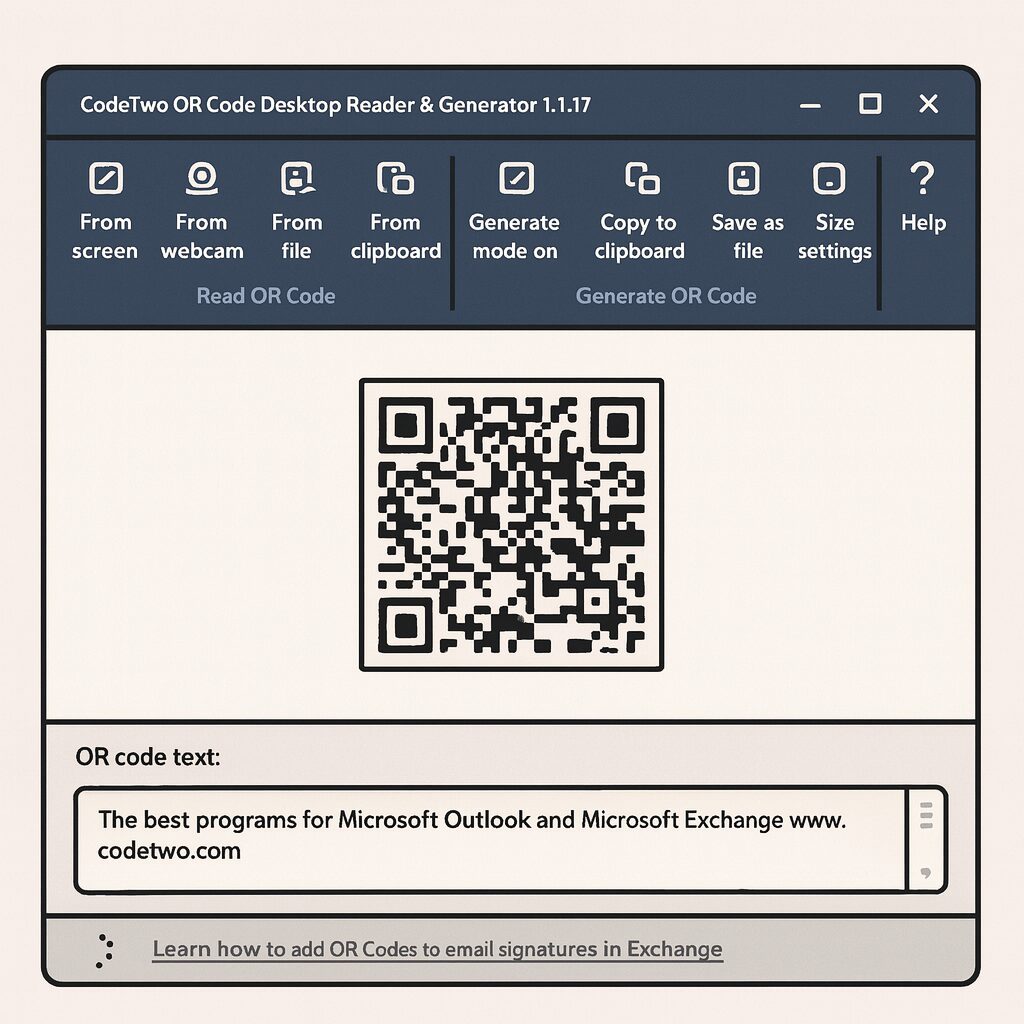
CodeTwoが提供するWindows専用のQRコードリーダーで、読み取りと生成の両方に対応しています。
画面上のQRコードを直接読み取れるのが最大の特徴で、Webサイト上やPDF、アプリの中にあるコードにも即対応できます。
さらに、画像ファイル・Webカメラ・クリップボードからの読み取りにも対応しており、使い勝手は非常に高いです。
操作画面はシンプルで、英語表記ながら視覚的にわかりやすく、初心者でも迷いません。
また、テキストやURLを入力してQRコードを自作することもでき、ブログやチラシなどの作成にも便利です。
広告表示や不要な機能も一切なく、商用利用も無料なのが魅力です。
公式サイト:https://www.codetwo.com/freeware/qr-code-desktop-reader
ShareX(QRコード読み取り機能付き)
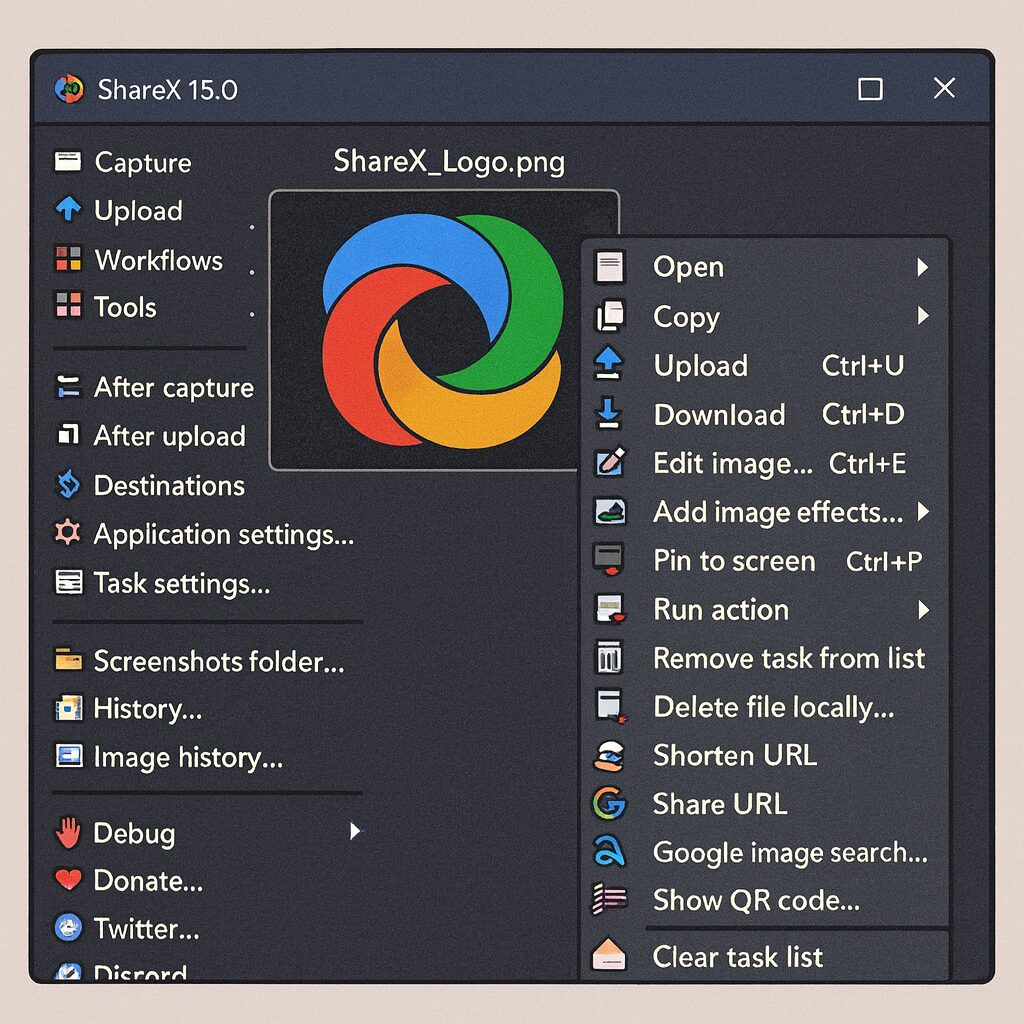
ShareXは、高機能な画面キャプチャーツールとして知られていますが、その中にQRコード読み取り機能が標準搭載されています。
画面の一部をキャプチャするだけで、その中のQRコードを自動認識し、即座にデコードしてくれます。
操作もシンプルで、タスクメニューから「QRコードを読み取る」を選ぶだけで使えます。
画像ファイルからの読み取りや、クリップボードにコピーした画像の自動処理にも対応しており、自動化機能にも優れています。
完全無料のオープンソースで、更新も頻繁に行われているため、安心して利用できます。
ただし、QRコード生成機能はなく、読み取り専用の補助機能となる点には注意が必要です。
公式サイト:https://getsharex.com/
ZBar bar code reader
ZBarは、オープンソースのバーコード/QRコード読み取りライブラリで、Windows版も用意されています。
Webカメラや画像ファイルを利用してQRコードを読み取ることができ、対応フォーマットも豊富です。
やや技術者向けの印象があるものの、GUI版もあり、シンプルな操作で読み取りが可能です。
コマンドラインからの呼び出しにも対応しており、自動処理やスクリプト化を行いたい場合にも強力な選択肢となります。
インストールも比較的簡単で、慣れてくればカスタマイズも柔軟に行えるため、拡張性を求めるユーザーに最適です。
公式サイト:https://zbar.sourceforge.net/
| ソフト名 | 読み取り方法 | QR生成 | 特徴 | 公式サイト |
|---|---|---|---|---|
| CodeTwo QR Code Desktop Reader | 画面 / 画像 / Webカメラ / クリップボード | ◯ | 画面上のQRコードも直接読み取れる | 公式サイト |
| ShareX | 画面 / 画像 / クリップボード | × | キャプチャ後にQRを自動読み取り | 公式サイト |
| ZBar | 画像 / Webカメラ | × | 軽量・オープンソースでコマンド対応 | 公式サイト |
業務用途に最適!有料の高機能QRコードリーダーソフトの実力とは?
無料ソフトでも十分便利なQRコードリーダーですが、大量のコードを一括で処理したい場面や業務での活用には、やはり高性能な有料ソフトが求められます。
ここでは、特に人気の高い「ZBar」と「Readiris」の2つのソフトを取り上げ、それぞれの特長と活用場面をご紹介します。
価格に見合った機能と処理速度を備えているため、導入を検討する価値は十分です。
読み取り精度・対応形式・拡張機能といった観点から、無料ソフトとの差を明確に確認しましょう。
ZBar Barcode Reader
ZBarは、オープンソースとしても知られるバーコード/QRコードリーダーの定番です。
有料版では一括読み取りやOCR連携が可能で、特に物流や製造現場など、多数のQRコードを迅速に処理したい環境に適しています。
PDF417やData Matrixといった特殊コードにも対応している点が、他の無料ソフトにはない大きな強みです。
Windows/Mac/Linuxのマルチプラットフォーム対応も魅力です。
Readiris
文書スキャンからデジタル化までこなせる多機能OCRソフトで、QRコードの読み取りにも対応しています。
特徴的なのは、QRコードだけでなく画像内のテキスト情報を同時に解析できる点です。
ビジネス資料や帳票などに含まれるQRコードを読み取りながら、文字情報も同時にデータ化したい場合に最適です。
一括保存や検索機能、クラウド連携など、ドキュメント管理を効率化する機能も充実しています。
| ソフト名 | 対応OS | 価格帯 | 特徴 |
| ZBar Barcode Reader | Windows/Mac/Linux | 数千円〜 | 多形式対応、高速処理、一括読み取り可 |
| Readiris | Windows/Mac | 5,000円〜 | OCR機能付き、QR+テキスト同時読み取り |
インストール不要!オンラインでQRコードを読み取る手軽な方法
.png)
「ソフトを入れるのが面倒」「一時的に使いたいだけ」といったニーズに応えるのが、ブラウザだけで完結するオンラインQRコードリーダーです。
画像ファイルをアップロードするだけで、すぐにQRコードの内容を読み取れるため、パソコン初心者でも安心して使えます。
外出先のPCや共有端末などでも、手軽にQRコードを処理できるのが大きな魅力です。
ここでは代表的なオンラインツール2つと、その使い方をわかりやすくご紹介します。
どちらも無料・登録不要なので、まずは試してみるのがおすすめです。
QRStuff:多機能で初心者にも使いやすい
QRStuffは、QRコードの読み取りだけでなく生成機能も備えたオールインワン型のオンラインサービスです。
トップページから「Decode QR Code」機能を選び、読み取りたい画像をアップロードするだけで内容が表示されます。
インターフェースは英語ですが、シンプルな構成なので直感的に使えます。
また、生成機能を活用すれば、連絡先やURLを自作のQRコードに変換することも可能です。
ZXing Project:信頼性抜群のオープンソース系ツール
Google関連技術から生まれたオープンソースのQRコードライブラリ「ZXing」をベースにしたオンラインツールです。
「オンラインQRコードデコーダ」では、画像ファイルをアップするだけで即時に内容を解析してくれます。
特徴は、QRコード以外の2次元コード(DataMatrixなど)にも対応していること。
セキュリティ面でも評価が高く、情報を外部に保持しない設計で安心して利用できます。
オンラインQRコードリーダーの使い方まとめ
- 読み取りたいQRコードを含む画像を用意する
- QRStuffまたはZXingのサイトにアクセスする
- 「ファイルを選択」ボタンで画像をアップロード
- 自動で読み取り結果が表示される
注意点:オンラインツールは通信環境に依存するため、オフラインでは使えません。
また、機密性の高い情報の読み取りには、信頼できるサービスを選びましょう。
パソコンのカメラでQRコードを読み取る方法【内蔵・外付け対応】

カメラが付いたパソコンであれば、専用アプリを使ってリアルタイムにQRコードを読み取ることが可能です。
スマホのようにかざすだけで読み取れるため、直感的で使いやすく、資料や画面上のコードをその場で処理したいときに非常に便利です。
ここでは、内蔵カメラがあるノートPCと、外付けカメラを使うデスクトップPCの両方に対応した方法をご紹介します。
また、読み取り精度を高めるコツや注意点についても併せて解説します。
あなたのパソコン環境に合った方法を見つけて、スムーズなQRコード活用を実現しましょう。
内蔵カメラを使う方法(ノートパソコン向け)
多くのノートパソコンには標準でカメラが搭載されており、それを利用してQRコードを読み取ることができます。
「QR Code Scanner」や「ScanQR」などの無料アプリを使えば、カメラにかざすだけで内容が自動で認識されます。
特にScanQRは暗い場所でも高精度に読み取りできると好評で、リアルタイム処理にも対応。
使い方はシンプルで、アプリを起動し、QRコードをカメラに映すだけです。
URLやテキスト情報はそのままコピー・保存できるため、資料共有にも最適です。
外付けカメラを使う方法(デスクトップPCやカメラ非搭載機)
カメラが付いていないデスクトップパソコンでは、外付けのWebカメラを接続することでQRコードを読み取ることができます。
利用手順は内蔵カメラと同様で、QRコード対応アプリを起動し、使用するカメラを外付けに切り替えるだけ。
おすすめは「Webcam QR Code Scanner」などの無料アプリで、高解像度カメラとの相性も抜群です。
接続後、特別な設定をせずとも自動で認識されることが多く、すぐに使い始められます。
読み取った情報はその場でブラウザに表示され、即座にURLへアクセスできるのも魅力です。
読み取り精度を高めるための3つのコツ
- 明るい場所で撮影する: 暗所ではピントが合いづらくなります。
- カメラのレンズを清潔に保つ: 画質が下がると誤読の原因に。
- QRコードとカメラの距離を調整: 近すぎず遠すぎない位置が最適です。
これらを意識することで、読み取り失敗の確率を大きく減らせます。
この記事のまとめ
- PCでQRコードを読み取る方法は大きく3種類ある
- 無料ソフト・オンラインツール・カメラアプリそれぞれに特長がある
- 使用環境に合ったツールを選べば、効率的にQRコードを活用できる
こちらの記事もおすすめ